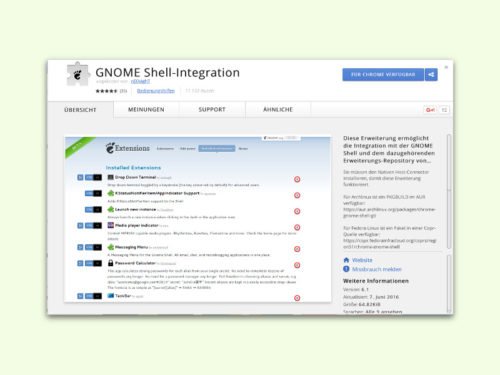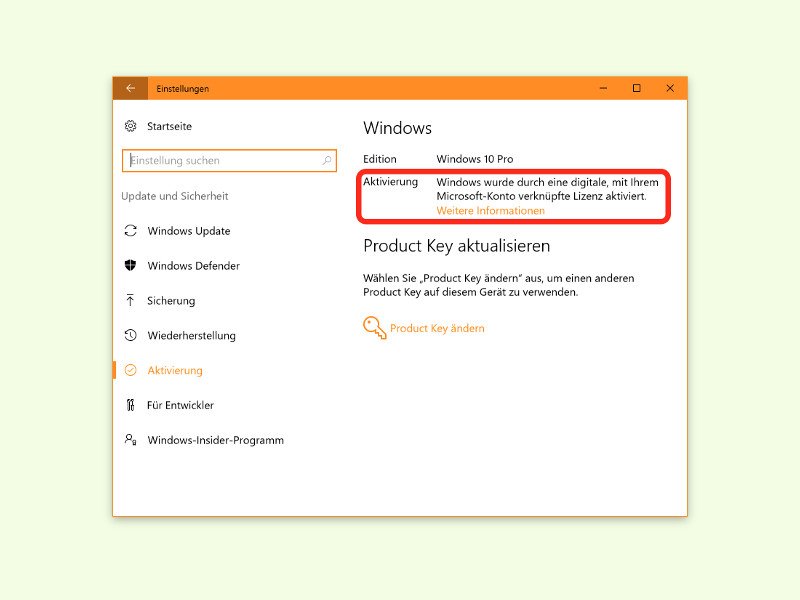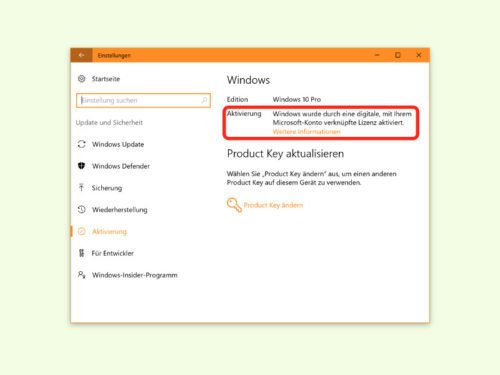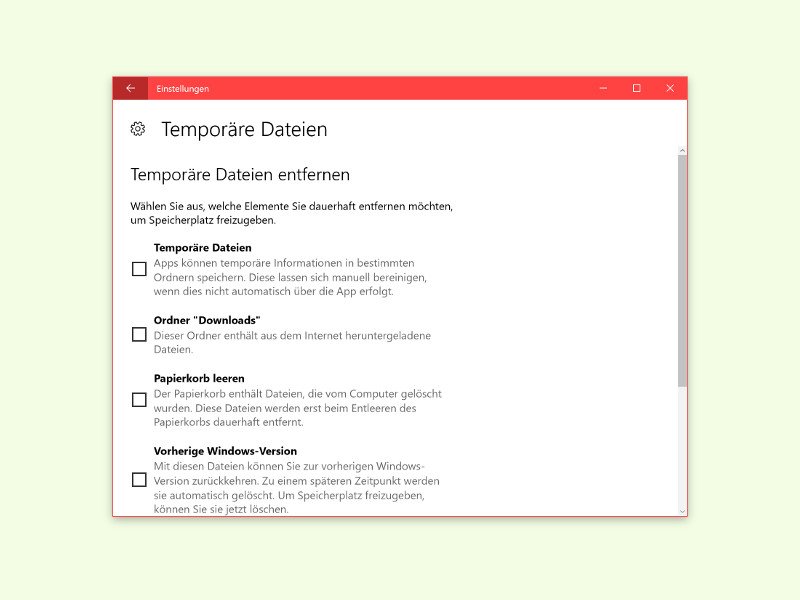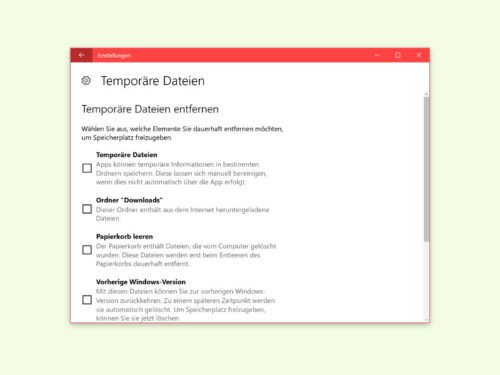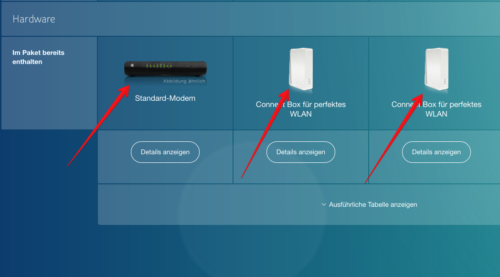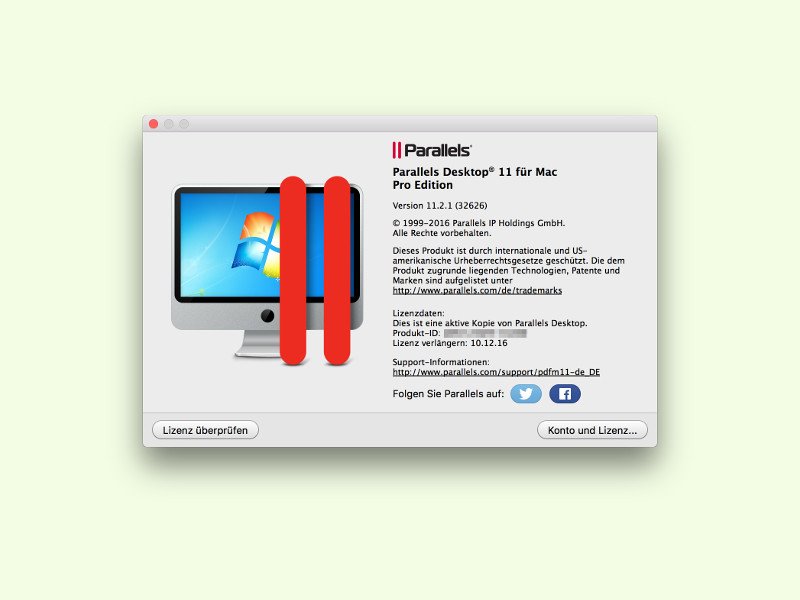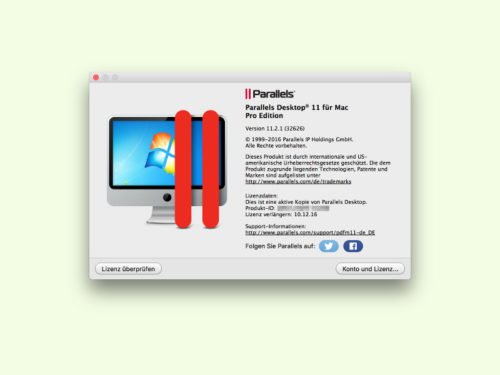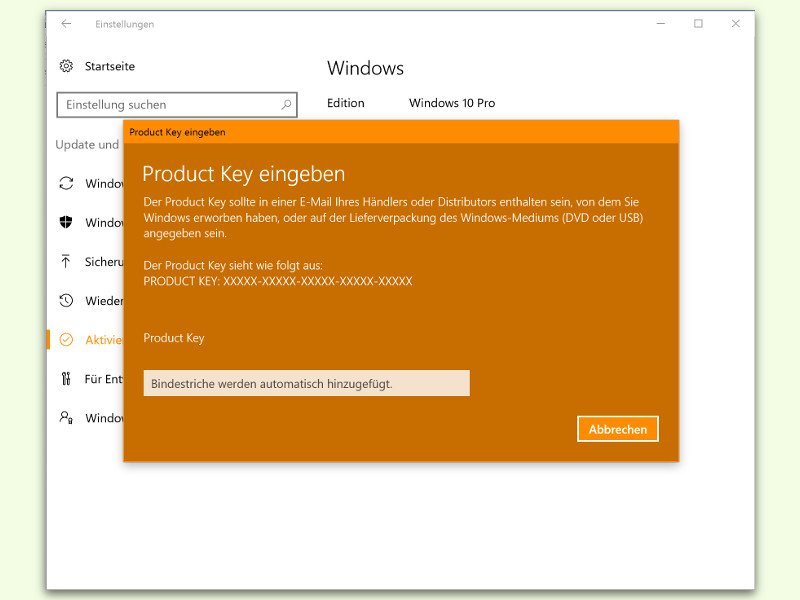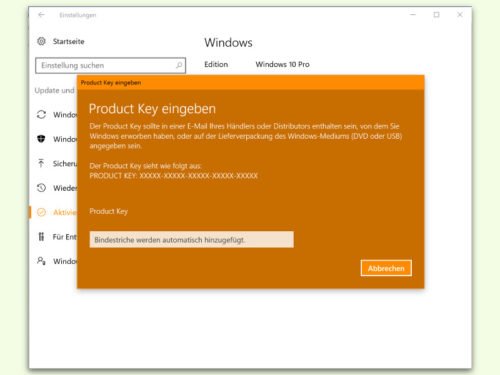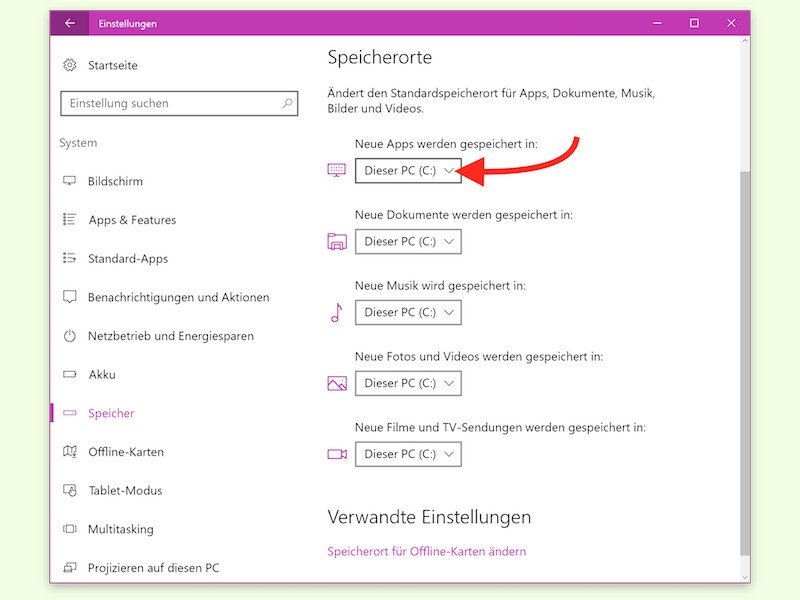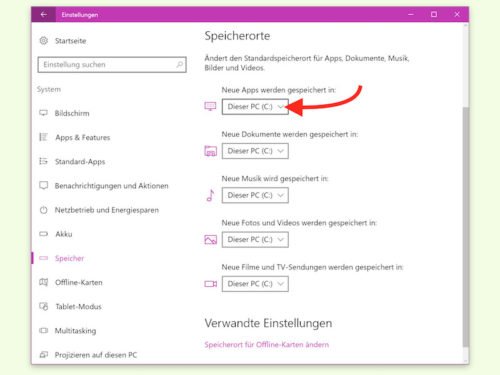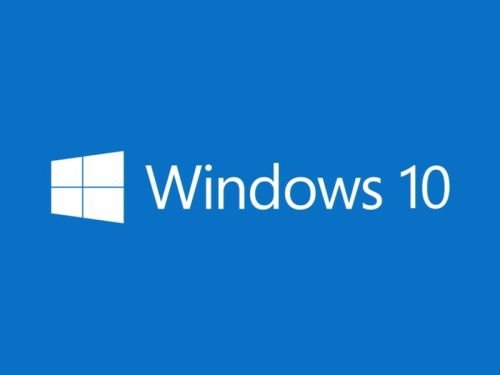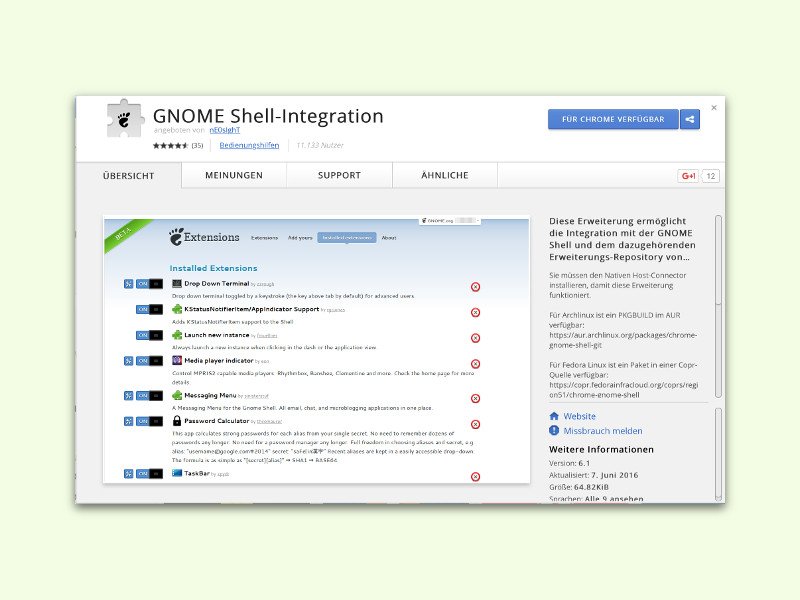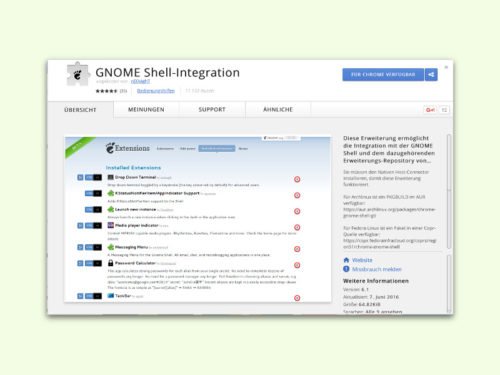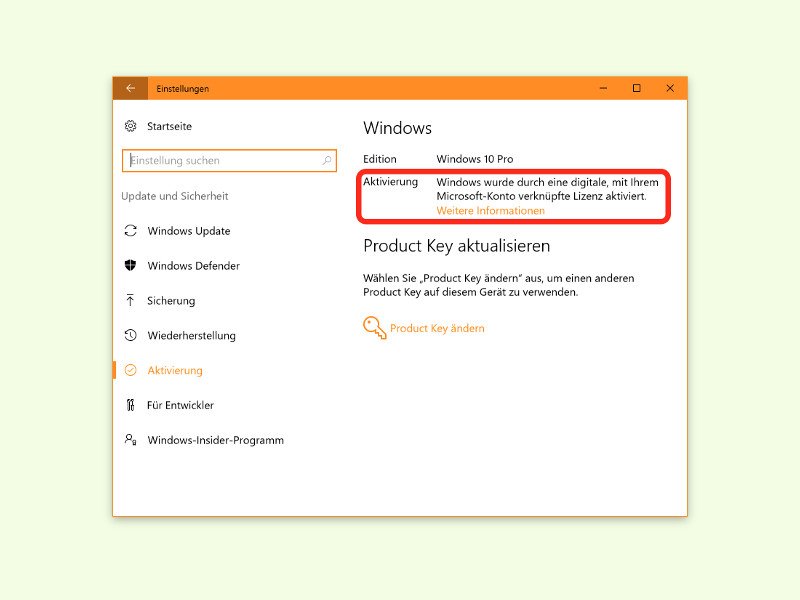
17.08.2016 | Windows
Bei Freigabe der ersten Version von Windows 10 klappte die Aktivierung nur, wenn man direkt von einer bestehenden Installation von Windows 7 oder 8.1 aktualisiert hat. Mit dem Anniversary Update ist alles noch einfacher. Wir werfen Licht ins Dunkel.
Zuvor als digitale Berechtigung bekannt, erhält ein Computer beim Upgrade von einer vorherigen Windows-Version eine eindeutige Signatur, die auf dem Microsoft-Server gespeichert wird.
Dank der digitalen Berechtigung muss man sich also keine Product Keys mehr merken. Jedes Mal, wenn Windows 10 auf dem gleichen Computer installiert wird, aktiviert sich das System von selbst – ohne Rückfragen zu stellen. Bei einer digitalen Lizenz darf man übrigens keine Elemente auf dem Mainboard ändern – dadurch würde die Lizenz ungültig. Auch die Übertragung der Lizenz auf ein anderes Gerät funktioniert bei der durch das Upgrade erworbenen Lizenz nicht.
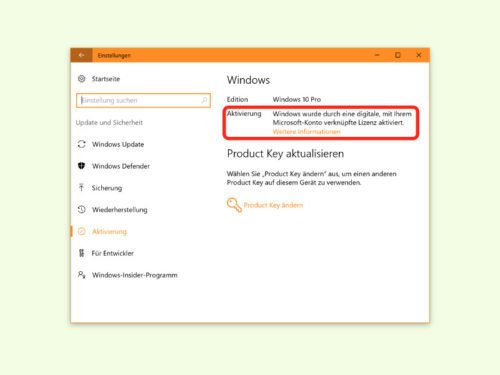
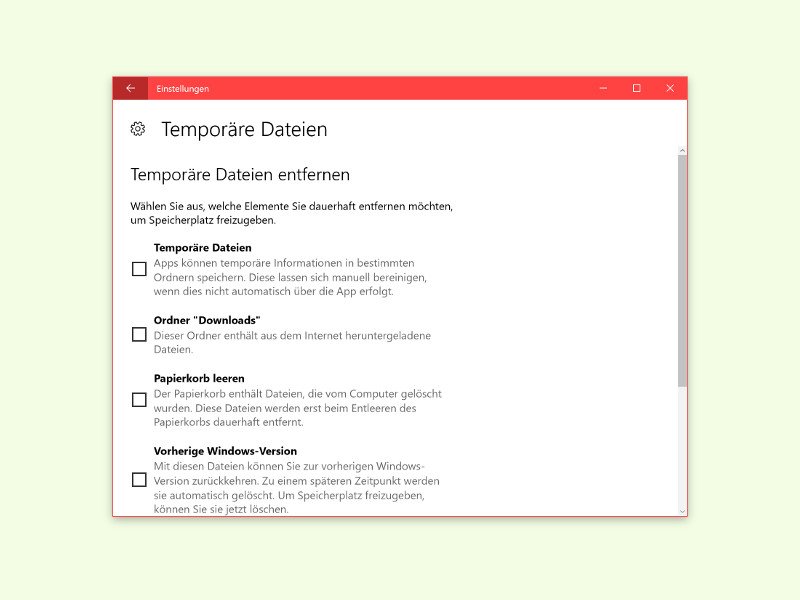
17.08.2016 | Windows
Veröffentlicht Microsoft ein großes Update wie das Windows 10 Anniversary Update, bleiben nach der Installation viele Dateien zurück. Dadurch kann man zur vorherigen Version zurückkehren. Ist alles in Ordnung, kann dieser ganze Speicher freigegeben werden.
Die folgenden Schritte sind nötig, um den durch die alte Windows-Version belegten Speicher wieder nutzbar zu machen:
- Zuerst auf den Start-Button klicken.
- Jetzt links das Zahnrad-Symbol auswählen.
- Nun zum Bereich System, Speicher wechseln.
- Hier nun das Laufwerk Dieser PC (C:) auswählen.
- Auf dem nächsten Bildschirm wechselt man zum Bereich Temporäre Dateien.
- In der Liste alle Einträge markieren, die gelöscht werden sollen. Der meiste Speicher kann dabei durch den Eintrag Vorherige Windows-Version freigegeben werden.
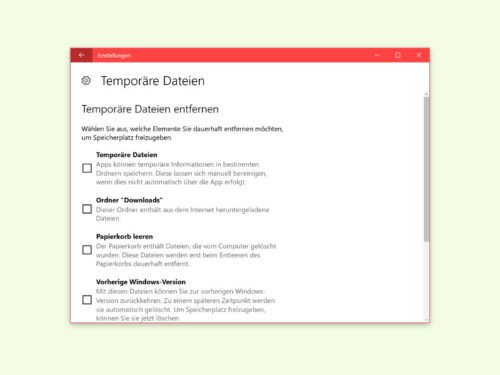

11.08.2016 | Tipps
Früher waren es Windows-Rechner, die es Hackern und Datendieben angetan haben – heute sind es eher Android-Geräte. Denn hier ist die Ausbeute besonders hoch: Gibt es ein Sicherheitsleck, sind gleich besonders viele Geräte betroffen.
Ein Eldorado für Hacker und Datendiebe, könnte man sagen. Nahezu eine Milliarde Geräte sind von einem neu entdeckten Sicherheitsleck betroffen, das die Entdecker Quadrooter getauft haben. „Quad“, weil es vier Sicherheitlecks sind, „rooter“, weil das Sicherheitsleck den Angreifern Root-Rechte gewährt.

Albtraum: Leck mit Root-Rechten
Beim Schlagwort Root-Rechte klingeln bei Sicherheitsexperten gleich die Alarmglocken. Denn hat ein Benutzer oder ein Programm Root-Rechte, ist alles möglich: Dann kann der Speicher ausgelesen oder manipuliert, Programme können gestoppt oder gestartet werden, die angeschlossenen Geräte lassen sich manipulieren. Einfach alles ist machbar – und das sogar aus der Ferne: Man muss nicht am Gerät sitzen, um ein Programm mit Root-Rechten auszuführen.
Die israelische Sicherheitsfirma Check Point hat das Leck im April entdeckt und jetzt öffentlich gemacht. Es sind sogar vier Lecks: Programmierfehler, die im LTE-Modul des Betriebssystems enthalten sind, also in dem Bereich des Mobilgeräts, das für den mobilen Datenfunk zuständig ist. Experten sagen, die neu entdeckte Lücke sei verwandt mit der Sicherheitslücke Stagefright, die vor einem Jahr entdeckt und als „Mutter aller Android-Sicherheitslücken“ bekannt wurde.

Bislang noch nicht ausgenutzt
Betroffen sind ausschließlich Geräte mit Android-Betriebssystem und hier eher Geräte neueren Datums, die für den Datenfunkstandard LTE gerüstet sind. Darunter sind Geräte wie Samsungs Galaxy S7 und S7 Edge, das LG G4, G5 und V10 sowie das OnePlus One, 2 und 3 sowie Google Nexus und andere Geräte. Über eine Milliarde Geräte sind betroffen. Leider gibt es noch keinen Online-Check, um herauszufinden, ob das eigene, verwendete Gerät betroffen ist oder nicht.
Die gute Nachricht: Bislang wird das Leck wohl noch nicht ausgenutzt. Viel ist dazu allerdings nicht nötig. Angreifer müssen lediglich eine spezielle App entwickeln und unter die Leute bringen, die das Leck gezielt ausnutzt.
Die App muss noch nicht einmal spezielle Rechte anfordern. Es fällt also gar nicht auf, wenn man so eine App lädt oder startet, denn die Lecks befinden sich im Kernbereich des Betriebssystems, im Mobilfunk. Zur Nutzung des Mobilfunks müssen Apps keine Rechte anfordern.
So kann sich jeder schützen
Check Point hat den Fehler bereits im April entdeckt und dem Hersteller der Software mitgeteilt, es handelt sich dabei um die US-Firma Qualcomm, die rund 65% aller Mobilgeräte mit Hard- und Software für den Mobilfunk ausrüstet. Die Lecks wurden gestopft – aber nun müssen die Gerätehersteller ihre Software aktualisieren und die Kunden damit versorgen. Das dauert.
Man sollte prüfen, ob bereits Aktualisierungen/Updates für das eigene Gerät vorliegen und diese Updates dann auch installieren. Apps sollten nur noch aus dem Google Play Store geladen werden, das reduziert das Risiko, sich eine manipulierte App einzufangen, die die Sicherheitslücken ausnutzt.
Außerdem sollte man nur WLANs benutzen, die vertrauenswürdig sind, denn in einem fremden WLAN können einem grundsätzlich auch Programme und Schadcode untergejubelt werden, erst recht, wenn Sicherheitslecks bestehen. Idealerweise hat man auf seinem Android-Gerät auch noch einen Virenscanner aktiv, der zusätzlichen Schutz bietet.
In solchen Situationen sind die Nachteile von Android überdeutlich zu erkennen: Wenn es Sicherheitslecks gibt, die in den Untiefen des Betriebssystems verborgen sind, ist es schwer zu sagen, welche Geräte und welche Versionen des Betriebssystems betroffen sind – und der Update-Prozess ist besonders schwierig und zeitaufwändig, weil es für Android nun mal keine zentrale Stelle für Updates gibt. Jeder Gerätehersteller muss seine Kunden separat versorgen – und da sind manche schneller als andere.
Dieses Problem hat man bei iOS und Windows nicht.

02.08.2016 | Tipps
Seit dem 1. August 2016 gibt es bei uns in Deutschland keinen Routerzwang mehr. Bislang musste man den Router benutzen, der einem vom Provider zur Verfügung gestellt wurde – und oft genug dafür auch bezahlen. Der Anbieter konnte einem vorschreiben, welches Gerät man benutzen muss.
Doch diese Zeiten sind vorbei. Ab sofort kann jeder Kunde selbst entscheiden, ob er sich vom Provider einen Router stellen lassen möchte oder lieber selbst ein Modell auswählt. Wer bereits ein optimal konfiguriertes Gerät hat und den Anbieter wechselt, muss also nicht die komplette Konfiguration noch mal durchführen, sondern nur die Zugangsdaten in seinem Gerät ändern. Ein echter Fortschritt.

Bei gestellten Routern erfolgen Updates automatisch
Routerfreiheit finde ich gut. Das Netz endet an der Dose, dort, wo DSL, Kabel oder Glasfaser ankommen. Alles, was dahinter passiert, ist grundsätzlich Sache von uns Kunden. Trotzdem geht keine Welle der Erleichterung durch die Bevölkerung. Ich habe eher den Eindruck, die neue Routerfreiheit interessiert nur wenige.
Die nämlich, die ganz genau wissen, was so ein Router macht, wie er optimal eingestellt wird und die sich vor allem selbst um die Sicherheit kümmern wollen. Aber das sind wohl nur wenige Prozent der Userschaft. Die meisten sind ganz zufrieden damit, wenn der Anbieter ihnen einen Router stellt und den aus der Ferne wartet und pflegt.
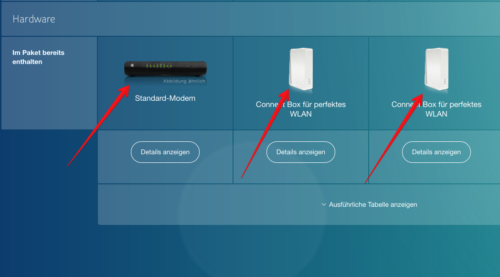
Denn das ist einer der Vorteile, wenn man den Router des Anbieters nimmt: Die Techniker des Providers sorgen für nötige Updates und auch einen Teil der Konfiguration, zumindest den Teil, der den Zugang zum Netzwerk und die möglicherweise angeschlossenen Telefone betrifft. Für Laien ist es keine einfache Aufgabe, so etwas einzustellen.
Ist der Router komplett vorkonfiguriert, macht das die Sache deutlich leichter: Auspacken. Anstöpseln. Loslegen. Wer seinen eigenen Router nimmt, muss sich jetzt die Zugangsdaten zum Netz besorgen (Provider fragen!) und sie in seinem Router selbst eintragen. Auch „Voice over IP“ will selbst eingerichtet sein: Alle Daten müssen in den Router rein.
Den eigenen Router freischalten lassen
Wer einen eigenen Router verwendet, muss den beim Anbieter freischalten lassen. In der Regel braucht der dafür die Modellbezeichnung, die MAC-Adresse und die Seriennummer. Ich habe das schon vielen Leuten gesagt, die wissen wollten, wie sie nun ihren eigenen Router benutzen können – und dann fragten: Mac-Was?
https://www.youtube.com/watch?list=PL0BsMQe7w2AqVo2c3BnF8xJM8pmUnMoWI&v=m1nQJq6I7wk
Wenn diese Frage kommt, sollte man sich entweder helfen lassen oder vielleicht doch lieber den Router des Anbieters nehmen. Denn dann ist das am Ende sogar sicherer. Auch wenn die Provider in der Regel etwas länger brauchen, bis sie Updates für Router-Firmware (die Software im Gerät) einspielen – schneller als ein User ohne jede Kenntnis darüber sind sie auf alle Fälle. Langsamer als technik-affine User allerdings auch.
Daher kann man sagen: Die neue Routerfreiheit bringt mehr Auswahl, mehr Freiheit eben. Das ist gut für alle, die gerne selbst entscheiden, mit welcher Hardware sie arbeiten und auch die Software gerne selbst unter Kontrolle haben. Das ist allerdings ein nur sehr kleiner Prozentsatz der User. Alle anderen werden auch weiterhin die von den Providern zur Verfügung gestellten Router nutzen – und sich darauf verlassen, dass die das Kind schon schaukeln.

28.07.2016 | Windows
Am 29. Juli 2015 erschien Windows 10 – mit dem Versprechen, dass Nutzer von Windows 7, 8 und 8.1 ein Jahr lang kostenlos upgraden können. Dieses Jahr ist nun beinahe um. Höchste Zeit also, zu handeln.
Gründe für das Upgrade gibt es viele. Doch nicht jeder interessiert sich dafür. Wer heute noch Windows 7 oder 8.1 einsetzt, hat immerhin lang genug die ständigen Erinnerungen ignoriert.
Doch es kommen neue und interessante Funktionen für Windows 10. Das Anniversary Update erscheint am 2. August und bringt zum Beispiel Erweiterungen für den Edge-Browser, Verbesserungen bei Cortana, Windows Ink und die Möglichkeit, auch klassische Programme aus dem Windows Store zu beziehen.
Selbst wer Windows 10 momentan nicht einsetzen will, sollte vom Upgrade Gebrauch machen. Warum? Wurde Windows 10 einmal auf einem Computer installiert, ist das Gerät lizenziert. Dann kann man zu Windows 7 oder 8.1 zurückkehren und ist in der Lage, auch später noch jederzeit kostenlos auf Windows 10 zu upgraden.
Bringt das Anniversary Update also noch nicht die gewünschten System-Funktionen, könnte es bei dem folgenden Update (2017) oder noch später sehr wohl interessant werden. Gut, wenn man sich dann ohne Kosten für ein Upgrade auf Windows 10 entscheiden kann.

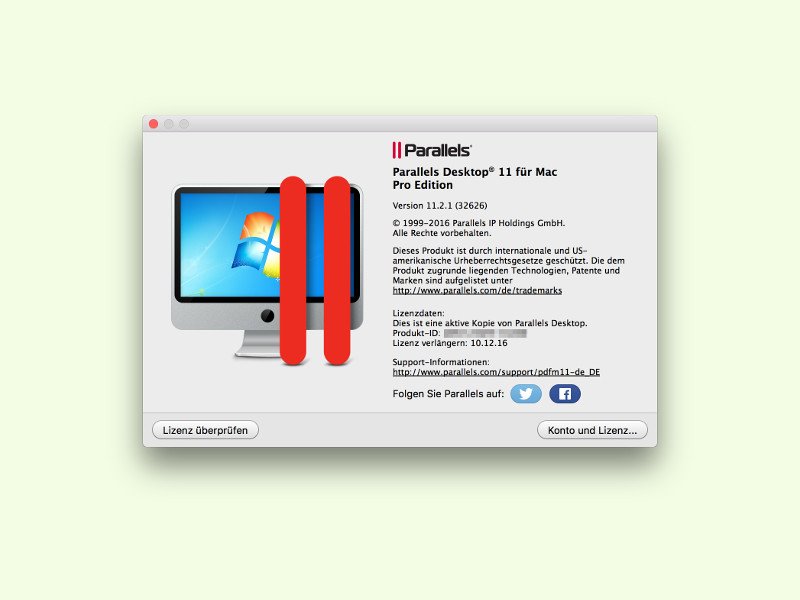
25.07.2016 | macOS
Am Mac lässt sich nicht nur macOS nutzen. Über Parallels Desktop haben Mac-Nutzer auch eine ausgezeichnete Möglichkeit, Windows auszuführen. Denn manche Programme gibt es nur als Windows-Variante. Das Problem: Führt man einen virtuellen Computer mit Windows 10 im nahtlosen Modus, Coherence genannt, aus, erscheint beim Klick auf das Symbol der VM im Dock nicht das Start-Menü.
Dieser Fehler ist nervig. Noch schlimmer: Ist ein Windows-Fenster geöffnet, wird das Start-Menü wohl sichtbar – allerdings nur in den Bereichen des Windows-Fensters, also abgeschnitten.
Die Korrektur des Problems ist einfach: Man klickt im Dock auf das Symbol von Parallels Desktop. Oben im Menü dann auf Parallels Desktop, Nach Updates suchen … klicken. Denn ab Version 11.2.1 hat der Hersteller den Fehler behoben.
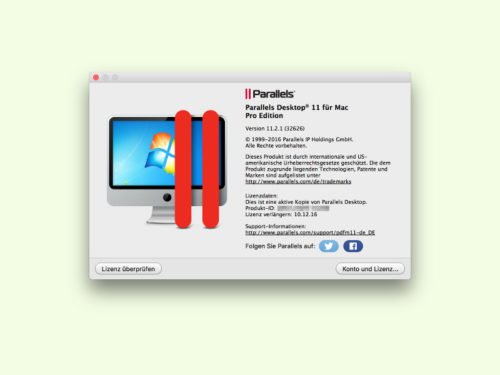
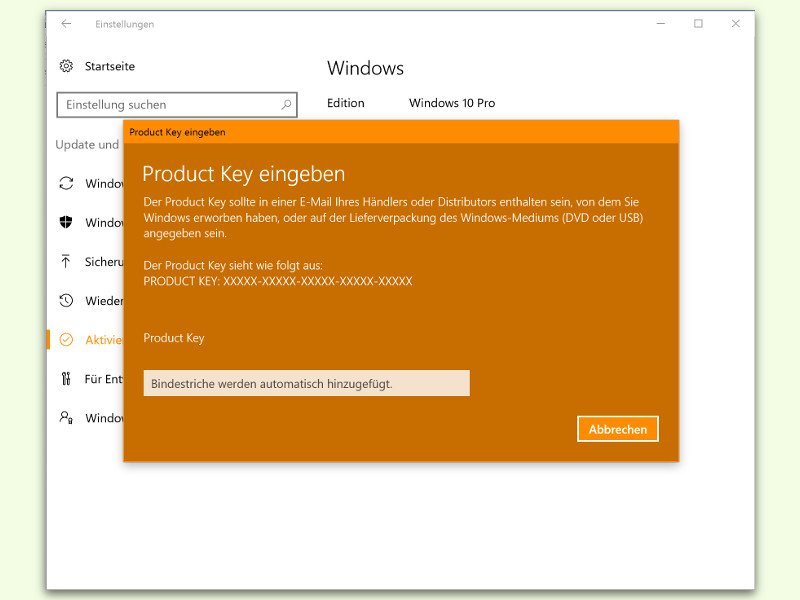
13.07.2016 | Windows
Nicht jeder nutzt Windows 10 über ein kostenloses Upgrade von Windows 7, 8 oder 8.1. Hat man seine Windows-Lizenz im Laden erworben oder war sie beim Computer dabei, kann man auch nachträglich eine andere Lizenz im System hinterlegen.
Sinnvoll ist das etwa dann, wenn man den Product Key ändern möchte, weil man den bisherigen jetzt auf einem anderen Computer einsetzt.
Die Änderung des Product Keys ist in Windows 10 mit wenigen Klicks erledigt. Aber Achtung: Windows versucht automatisch, das System mit dem neu eingegebenen Schlüssel zu aktivieren.
Der Product Key lässt sich ändern, indem man auf Start, Einstellungen, Update und Sicherheit, Aktivierung, Product Key ändern und Ja klickt. Dann den neuen Schlüssel eingeben, fertig.
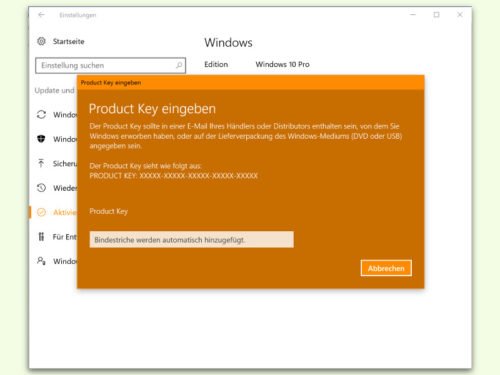
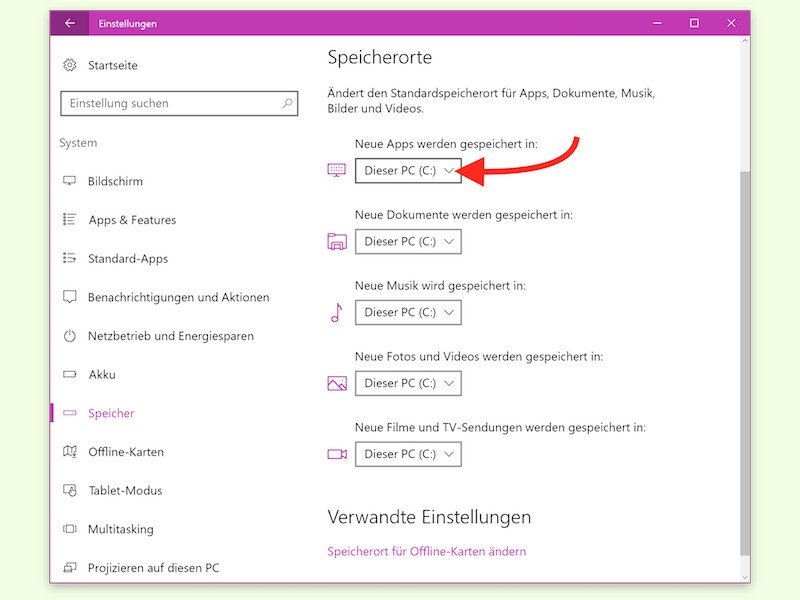
13.07.2016 | Windows
Hat man auf einem Tablet oder Notebook mit Windows 10 keinen Platz mehr, kann das System instabil werden. Abhilfe kann da ein externes Laufwerk schaffen. Klassische Programme lassen sich zwar nicht so einfach auf eine andere Partition verschieben, moderne Windows-Apps oder Spiele hingegen schon.
Bei dem externen Laufwerk kann es sich zum Beispiel um eine Festplatte, einen USB-Stick oder eine SD-Karte handeln. Verschiebt man Speicher fressende Apps oder Games in Windows 10 darauf, spart man sich den internen Speicher für Wichtigeres.
Zuerst wird das externe Gerät angeschlossen. In Windows 10 Anniversary Update dann auf Einstellungen, System, Speicher klicken. Weiter unten lässt sich jetzt auswählen, wo neu aus dem Store installierte Apps gespeichert werden. Vorhandene Apps lassen sich per Klick auf Apps und Features, Auswahl der App und Klick auf Verschieben umziehen.
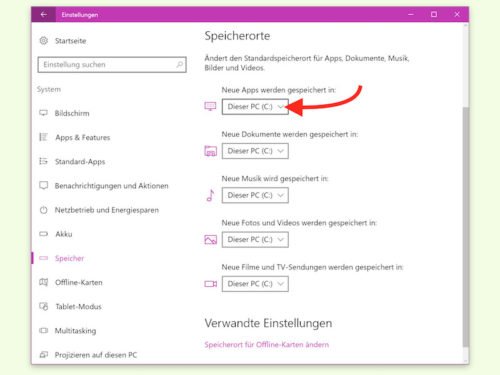
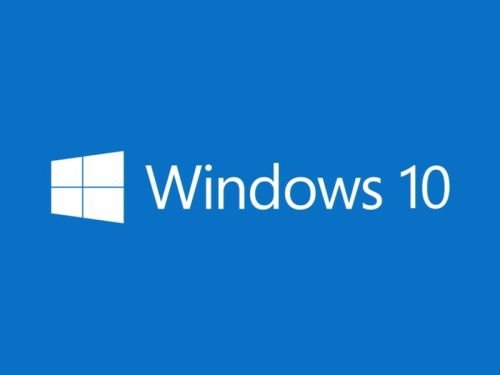
11.07.2016 | Tipps
Viele User und auch Unternehmen scheuen den Umstieg auf ein neues Betriebssystem wie Windows 10. Ich habe deshalb mal mit Experten eines Unternehmens gesprochen, die gerade den Umstieg realisiert haben. Aus Sicht des Hosting-Spezialisten ADACOR zum Beispiel gibt es auch für Unternehmen kaum Hindernisse bei der Migration auf Microsofts neues Betriebssystem. Ein Systemadministrator hat mir berichtet, welche Hürden dabei umschifft werden wollen.
(mehr …)
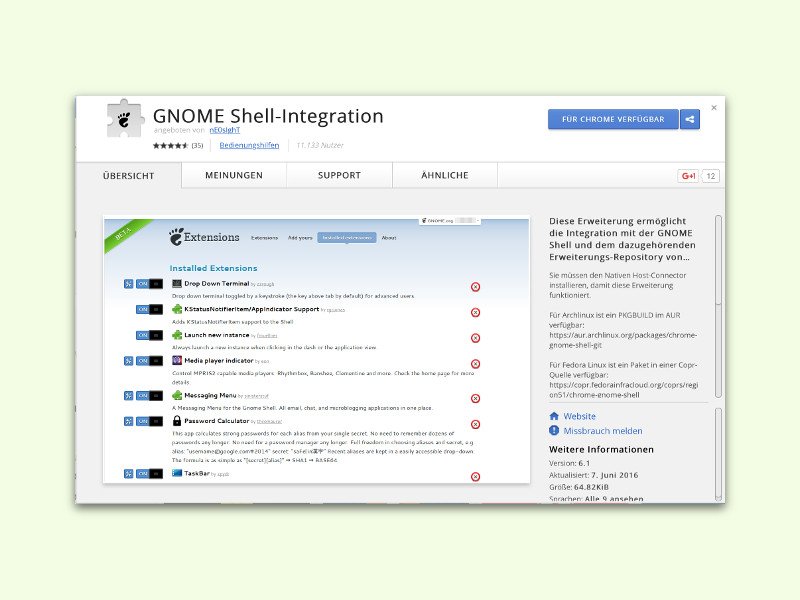
06.07.2016 | Linux
In Linux können Add-Ons für den GNOME-Desktop leicht installiert werden. Über Firefox oder Epiphany reicht ein Klick auf „Installieren“. Nach etwas Vorbereitung klappt das auch in Google Chrome.
- Als Erstes wird dazu das Add-On GNOME Shell Integration aus dem Web Store installiert. Es läuft in Chrome, Chromium und auch Vivaldi.
- Jetzt im Terminal diese Befehle eintippen:
sudo add-apt-repository ppa:ne0sight/chrome-gnome-shell [Enter]
sudo apt update && sudo apt install chrome-gnome-shell [Enter]
- Nach Abschluss der Installation Chrome neu starten.
Nun funktioniert die Installation von GNOME-Erweiterungen auch in Google Chrome.